デジタルイラストならではの便利機能「レイヤー」。アナログイラストの制作手法だと馴染みがなく、デジ絵を始めたばかりの方はよく分からない機能ではないでしょうか。
今回は、そんな「レイヤー」について、背景イラストレーターの有馬憲吾さんがレイヤーを上手に使う方法についてご紹介してくれます。
記事の最後には解説動画もあるのでご覧ください。
▼目次
レイヤーとは?
レイヤーは、アニメ制作に使用する「セル画」のようなもので、透明なシートと考える良いでしょう。レイヤーを複数枚重ねて使うことで描きやすさを向上できます。
レイヤー構成を見る

有馬憲吾さんのイラストを参考にレイヤーが、どのような構造をしているか見ていきます。
レイヤー構成はこちら。山や空、台座など細かく分けています。これらの細かなレイヤー分けについて考えてみましょう。
近景・中景・遠景に分けて考える
今回の題材であるイラストだと、
- 近景→お地蔵様いる箇所
- 中景→田んぼ
- 遠景→奥の田んぼ、山
というイメージです。
近景・中景・遠景で分けて考えると、描きやすさだけでなく、柔軟さ修正、イラストをより良く仕上げる調整がしやすいです。
例えば、イラストに遠近感出すテクニックの「空気遠近」ですが、田んぼを描いたレイヤーの上に霞むような空気の層を描いてあげる、といったことが簡単にできます。
△奥の田んぼの空気遠近が弱い
△別レイヤーに空気の層を追加して、空気遠近を描く
工夫したレイヤーの使い方
レイヤー機能を使った工夫を紹介します。
面ごとに作る
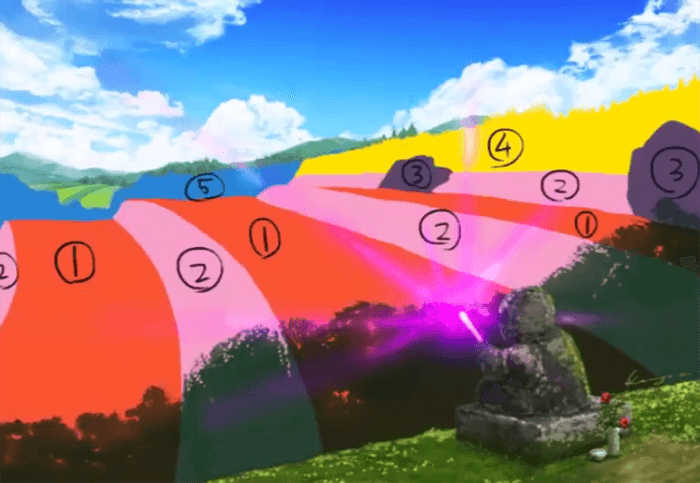
レイヤーは面ごとに作るのをオススメします。管理しやすく、違ったモチーフを描いた箇所に影響を及ぼさないので塗りやすいです。
モチーフの追加
レイヤーを使うとモチーフの追加が容易です。
例えば、お地蔵がある台座。地面の接地面の影を濃くして、自然感を上げたいところです。
台座とは別のレイヤーを作り、上図のように影を入れると簡単に自然観を付け足せます。
溜まったレイヤーは統合なり、フォルダで整理
細かくレイヤーを作ると調整しやすい、という反面、レイヤー数が多くなります。スクロールしてまで、レイヤーを探すとなると作業にじわじわと支障をきたすので、レイヤーを統合するなり、フォルダでまとめて整理しましょう。
レイヤー機能を効果的に使う
ここからはレイヤー機能を効果的に使った例をご紹介します。
描くのは、こちらの六面体の岩です。
面ごとに塗り分ける
先程の「面ごとに作る」と述べたように、面ごとにレイヤー分けして塗ります。
光源の影響で明るい面と暗い面、明暗の中間となる面があるので、それらをレイヤーごとに塗り分けました。レイヤーが分かれているので、塗り分けも簡単です。
削ったり、追加したりと調整が便利
レイヤーを面ごとに作っておくと、上図のように削ったり、追加する調整が便利です。
詳しい解説は動画をチェック
初心者向けにレイヤーの使用例をご紹介しました。レイヤーの特性を理解すると、とても便利なので使いこなす第一歩になれば幸いです。
より使い方を学びたい方はこちらの動画をチェックしてみてくださいね。
有馬憲吾のプロフィール
印刷会社を退職後、友人とデザイン会社を設立。現在イラストレーターとして活躍中。
モットー『なんでも楽しくやる』
座右の銘『面白き事も無き世を面白く』
イラスト、デザインのお仕事は随時受付中です。
Twitter|https://twitter.com/arimac02

